WordPress SMTP를 설정하고 이메일을 보내는 방법(올바른 방법)
게시 됨: 2022-04-21WordPress SMTP를 구성하고 사이트에서 이메일을 보내는 방법을 찾고 계십니까?
기본적으로 WordPress 사이트는 이메일을 제대로 보내도록 구성되어 있지 않습니다. 대부분 귀하의 사이트는 이메일을 보내기 위해 PHP 메일 또는 wp_mail() PHP 함수를 사용합니다. 그러나 서버가 wp_mail() 을 제대로 사용하도록 구성되지 않았을 가능성이 큽니다.
결과적으로 사이트에서 보내는 모든 이메일에 대해 심각한 배달 문제에 직면하게 됩니다. 여기에는 다음이 포함됩니다.
- 양식 제출 알림
- 자동화된 전자 상거래 이메일
- optins에 의해 생성된 자동화된 이메일
그리고 더. 받은 편지함으로 전송된 양식 제출이 누락되면 즉시 고객을 잃을 수 있습니다. 자동화된 이메일은 고객에게 전송되며 고객이 이를 받지 못한다면 이는 고객에게 매우 나쁜 경험입니다. 다시 말하지만, 많은 고객을 잃을 가능성이 높습니다.
이 문제를 해결하는 올바른 방법은 WordPress 사이트에서 모든 이메일을 보내도록 SMTP 서버를 구성하는 것입니다.
이 기사에서는 WordPress SMTP를 설정하고 30분 이내에 이메일을 보내는 방법을 단계별로 보여 드리겠습니다!
바로 뛰어들자.
이메일을 보내도록 WordPress SMTP를 구성하는 방법
사이트에서 WordPress 이메일 전송 기능을 구성하는 가장 간단한 방법은 WordPress SMTP 플러그인을 사용하는 것입니다. SMTP 플러그인은 사이트를 SMTP 서비스 제공업체에 연결합니다. 그러면 서비스 제공업체에서 이메일 전송을 처리합니다.
WP Mail SMTP 플러그인을 사용하여 사이트에서 WordPress SMTP를 구성하는 것이 좋습니다.
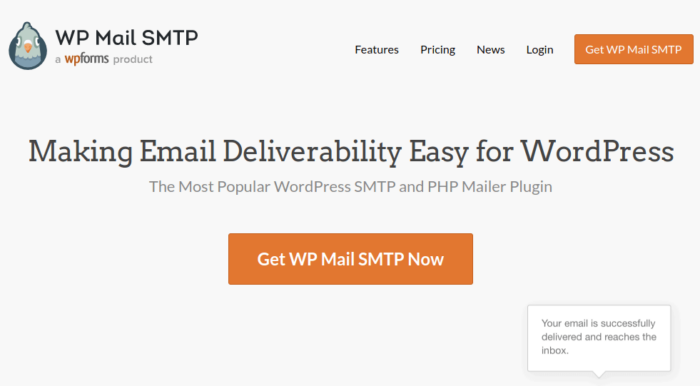
WP Mail SMTP 플러그인은 몇 가지 간단한 단계로 이메일 배달 문제를 해결하는 데 도움이 됩니다. 그리고 그것은 전혀 기술적이지 않습니다. 그것은 매우 간단하고 누구나 할 수 있습니다.
따라서 플러그인을 설치하고 활성화하십시오. 방법을 잘 모르겠다면 이 튜토리얼에서 WordPress 플러그인을 설치하는 방법을 보여줍니다.
1단계: WP 메일 SMTP 플러그인 구성
플러그인 설치가 완료되면 WordPress 대시보드로 이동하고 WP Mail SMTP 를 클릭하여 플러그인을 구성합니다.
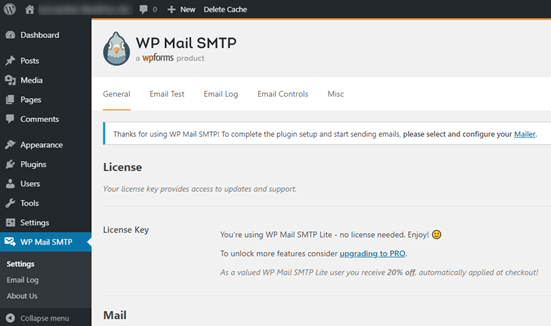
라이선스 키를 입력한 후 메일 섹션에 이메일과 이름을 입력합니다.
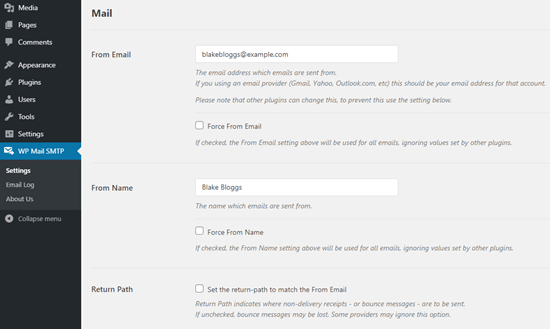
중요: 보낸 사람 이메일 은 SMTP 서비스에 사용할 이메일 주소와 동일해야 합니다. 두 개의 다른 이메일을 사용하는 경우 이메일 서비스 제공업체 대시보드에서 계속 오류가 발생합니다.
WPForms와 같은 다른 WordPress 플러그인에서 다른 이메일 주소를 사용하는 경우 걱정하지 마십시오. WP Mail SMTP는 다른 플러그인이 SMTP 서비스를 자동으로 구성하는 데 사용하는 이메일 주소를 사용하도록 합니다.
2단계: 이메일 서비스 제공업체 선택
다음으로 사이트에 대한 SMTP 메일링 서비스를 선택해야 합니다.
SMTP.com을 사용하는 것이 좋습니다. 그러나 WP Mail SMTP의 통합에 나열된 다양한 서비스를 찾을 수 있습니다.
WordPress 대시보드로 이동하여 WP Mail SMTP » 설정 으로 이동합니다.
그런 다음 메일러 에서 서비스 제공업체를 선택합니다. 다양한 옵션 중에서 선택할 수 있습니다.
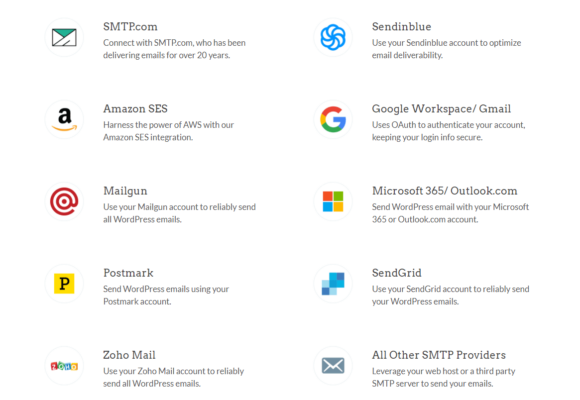
SMTP.com을 사용하는 것이 좋습니다.
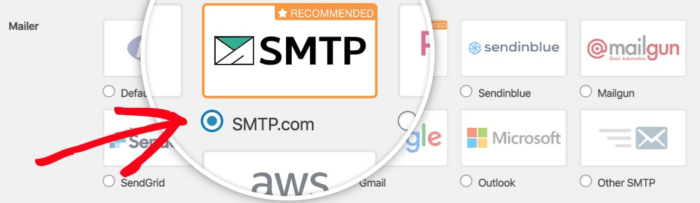
WP 메일 SMTP 플러그인 설정을 완료하려면 다음으로 SMTP.com 계정을 만들어야 합니다. 높은 전송률로 대량 이메일을 보낼 수 있는 매우 인기 있는 SMTP 서비스입니다.
3단계: SMTP 계정 생성
계속해서 새 계정을 만드세요.
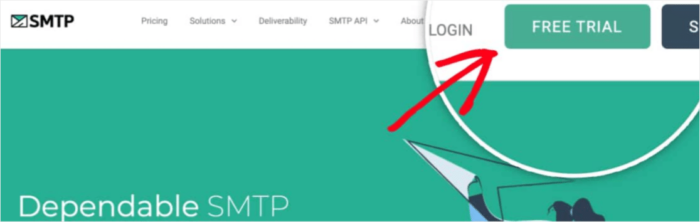
SMTP.com은 이 시점에서 여러 이메일을 보낼 것입니다. 해당 이메일 중 하나에서 활성화 링크를 클릭하라는 메시지가 표시됩니다. 활성화 링크를 클릭하여 계정을 활성화하십시오. 그런 다음 WP Mail SMTP 플러그인으로 이동하여 SMTP 계정을 플러그인에 연결합니다.
팝업은 SMTP.com 대시보드에서 얻을 수 있는 API 키를 요청합니다. API 키 가져오기 링크를 클릭합니다(직접 이동하려면 이 링크를 클릭).
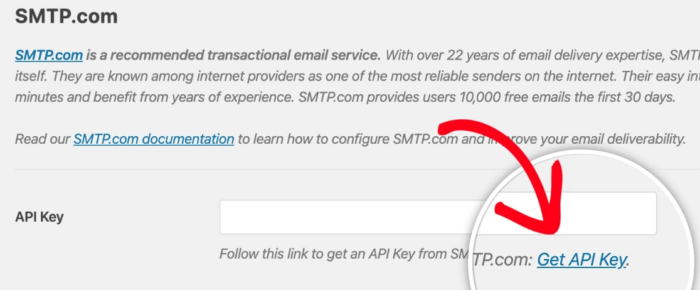
API 탭 아래에 테이블이 표시되어야 합니다. SMTP는 자동으로 API 키를 생성해야 합니다.
키 열의 API 키를 복사합니다( 기본 키 열의 일련 번호를 사용하지 마십시오).
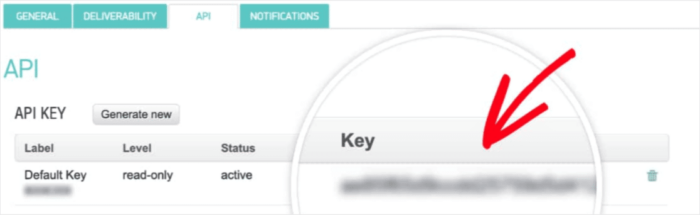
그런 다음 API 키를 WP Mail SMTP의 API 키 필드에 붙여넣습니다.
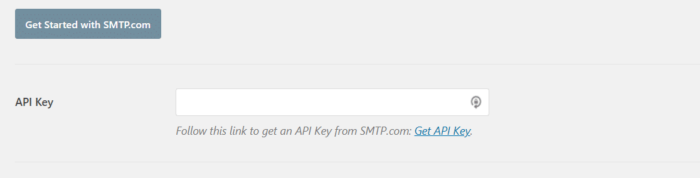
마지막으로 보낸 사람 이름 필드 아래에서 보낸 사람 이름 가져오기 링크를 클릭합니다.


열리는 페이지의 보낸 사람 관리 탭 아래에 다른 테이블이 표시됩니다. 이름 열에 이름을 복사합니다.
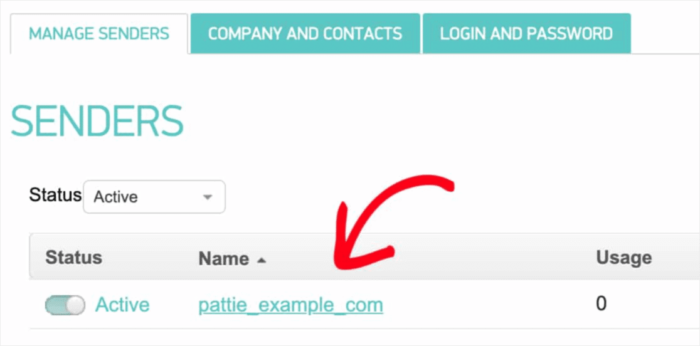
WP Mail SMTP의 보낸 사람 이름 필드에 붙여넣습니다. 그런 다음 설정 저장 을 누르십시오.
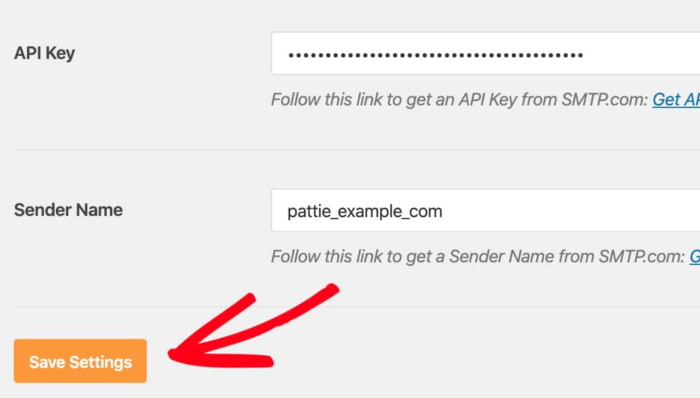
4단계: DNS에 SPF 레코드 추가
다음으로 SPF 레코드를 DNS 레코드에 추가해야 합니다. SPF(Sender Policy Framework)는 SMTP.com이 이메일을 인증하는 방법입니다. 이 단계를 구현하면 사이트에서 보낸 모든 이메일이 스팸 메일함에 자동으로 덤프되지 않습니다.
SMTP.com 계정의 탐색 메뉴로 이동하여 계정 » 내 설정 을 클릭하십시오.
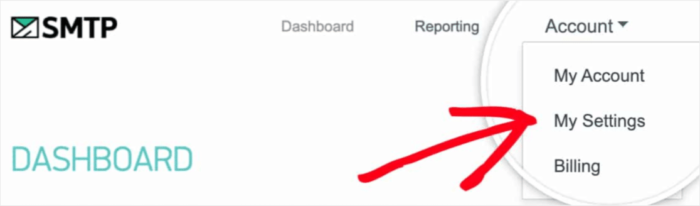
일반 탭 에서 일반 설정 으로 이동하여 SPF 레코드 필드를 확인합니다.
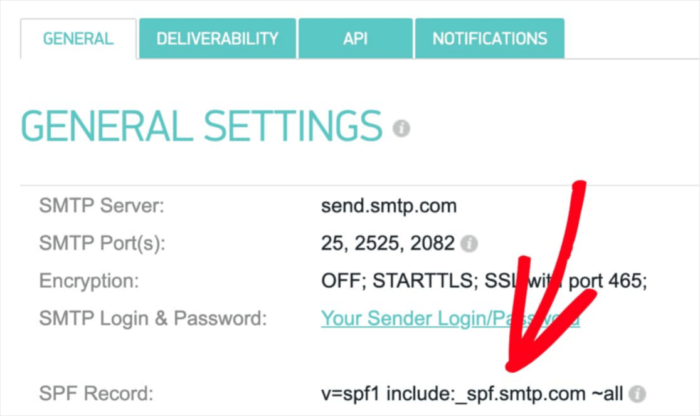
이 SPF 레코드를 사이트의 DNS 설정에 추가해야 합니다. DNS 설정에 새 레코드를 추가하는 것은 호스팅 제공업체마다 다른 프로세스입니다. 이 작업을 수행하는 방법을 모르는 경우 SPF 레코드를 추가하는 방법에 대한 이 문서를 확인하세요.
전문가 팁: DNS 설정에서 TTL(Time To Live)이라는 필드를 볼 수 있습니다. 기본값은 일반적으로 1시간입니다. 이 기록을 변경할 수 있는 경우 1일 또는 86400초로 변경하는 것이 좋습니다. 이렇게 하면 서버에서 하루 종일 이 정보를 캐시할 수 있습니다.
5단계: SPF 레코드 확인
SPF 레코드를 추가한 경우 변경 사항이 업데이트되었는지 확인해야 합니다. 변경 사항이 반영되는 데 최대 48시간이 소요될 수 있습니다. 따라서 다음 단계로 넘어가기 전에 결과를 검증하는 것이 좋습니다.
이 링크를 클릭하고 SMTP.com SPF 레코드 도메인 확인 섹션으로 이동합니다. 도메인 필드에 웹사이트의 URL을 제출하고 확인 을 클릭합니다.
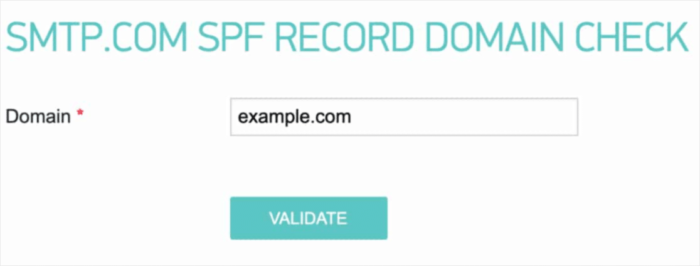
모든 단계를 따랐다면 다음과 같은 통과 메시지가 표시됩니다.
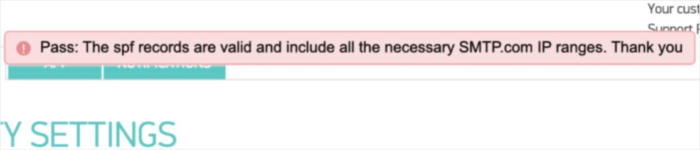
그리고 당신은 끝났습니다!
6단계: 테스트 이메일 보내기
WP 메일 SMTP 구성을 완료했습니다. 그러나 항상 모든 것이 제대로 작동하는지 확인하고 확인해야 합니다. WordPress 대시보드에서 WP Mail SMTP로 돌아가 이메일 테스트 탭을 클릭합니다.
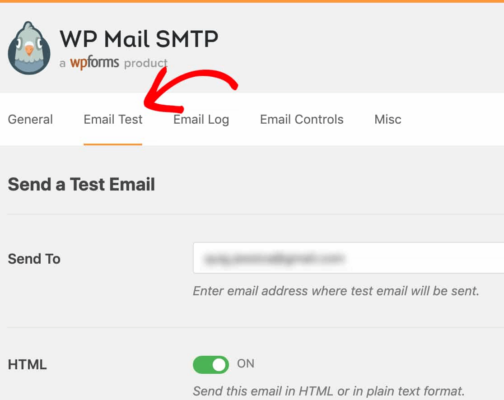
액세스 권한이 있는 이메일 주소를 입력하고 테스트 이메일을 보냅니다. 모든 것이 잘 되었다면 다음과 같은 성공 메시지가 표시되어야 합니다.
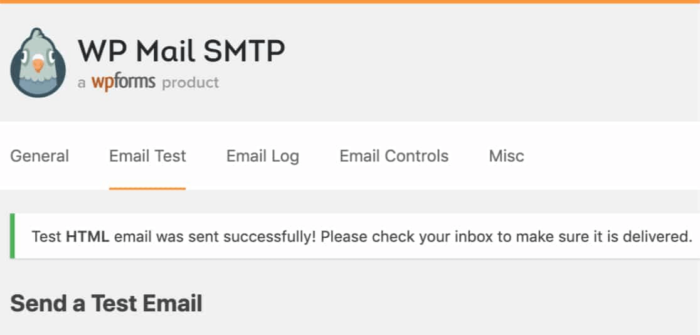
기본 받은 편지함에서 이메일을 받았는지 확인합니다. 성공적으로 전송된 경우 이메일이 전송되고 있음을 알 수 있습니다. 마지막으로 이메일이 SMTP.com 계정을 통과했는지 확인하기만 하면 됩니다.
SMTP.com의 배달 가능성 설정 페이지로 이동합니다. 다음과 같은 통과 알림이 표시되면 잘한 것입니다.
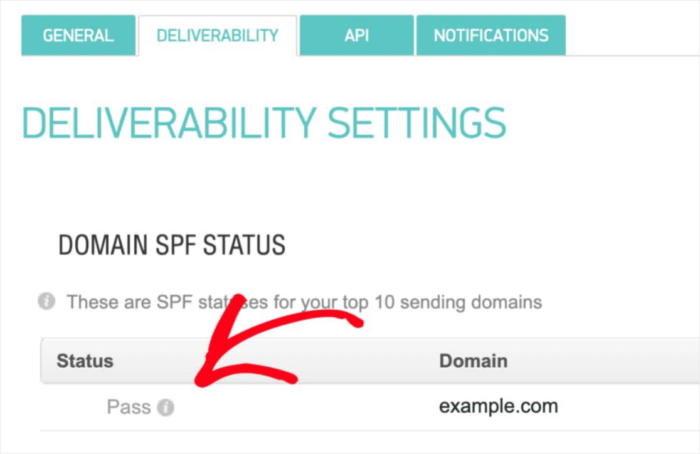
상태 필드에 '통과'가 표시되지 않으면 어딘가에 실수가 있는 것입니다. 1~4단계를 다시 방문하여 누락된 항목이 없는지 확인하세요.
마무리
이게 다야, 여러분!
WP Mail SMTP 플러그인을 설치하면 WordPress SMTP 구성이 훨씬 간단해지기 때문에 설치하는 것이 좋습니다. 이 모든 작업을 수동으로 수행하려면 시간과 비용이 많이 듭니다.
WordPress 이메일 전달 문제가 해결되면 다시 트래픽, 참여 및 판매를 안심하고 늘릴 수 있습니다. 말하자면 푸시 알림을 사용해 보셨습니까? 푸시 알림은 모든 비즈니스의 트래픽, 참여 및 판매를 늘리는 좋은 방법입니다.
푸시 알림으로 시작하는 경우 PushEngage를 사용하는 것이 좋습니다. PushEngage는 시장에서 최고의 푸시 알림 소프트웨어입니다. 플러그인은 중소기업이 대기업과 경쟁할 수 있도록 지원하기 위해 제작되었습니다.
따라서 비즈니스를 시작, 성장 또는 확장하려는 모든 성장 단계에 적합합니다.
푸시 알림을 이제 막 시작했다면 다음 문서도 확인해야 합니다.
- 고객 참여를 높이는 7가지 스마트 전략
- WordPress 블로그에 더 많은 트래픽을 가져오는 방법(9가지 쉬운 방법)
- 웹 푸시 알림 수신 동의율을 높이는 방법(7가지 방법)
아직 시작하지 않았다면 지금 바로 시작하여 다음 단계로 나아가십시오!
